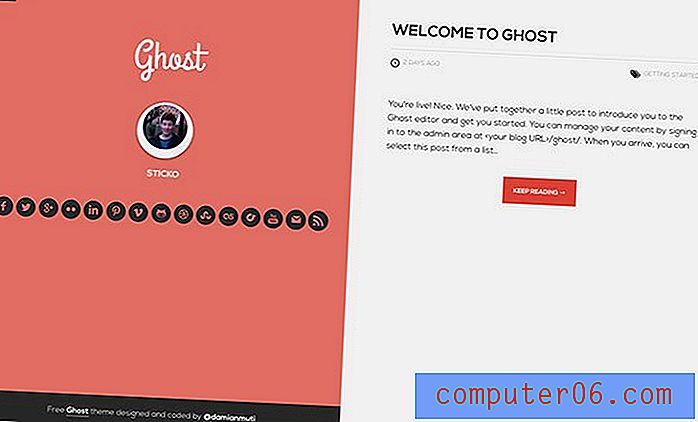Excel 2013에서 알파벳순으로 정렬하는 방법
Excel 2013은 데이터를 구성, 저장 및 상호 작용할 수있는 다양한 유틸리티를 제공합니다. 가장 유용하고 가장 일반적으로 사용되는 방법 중 하나는 데이터를 정렬하는 기능입니다. 숫자 나 단어를 정렬하든 Excel은 몇 가지 다른 옵션을 제공합니다.
아래의 자습서는 스프레드 시트에서 선택한 데이터를 사전 순으로 정렬하는 방법을 보여줍니다. 해당 데이터를 사전 순 또는 역순으로 정렬하도록 선택할 수 있습니다.
Excel 2013에서 열의 알파벳순
이 문서의 단계는 Excel 2013에서 열을 사전 순으로 정렬하는 방법을 보여줍니다. 스프레드 시트에 여러 열이 포함되어 있으면 "선택 항목을 확장하십시오"라는 메시지가 표시됩니다. 즉, 주변 열의 데이터도 대상 열에서 수행되는 정렬과 관련하여 이동합니다. 우리는 이것을 아래에서 더 확장 할 것입니다.
1 단계 : Excel 2013에서 워크 시트를 엽니 다.
2 단계 : 정렬 할 데이터를 선택하십시오.

3 단계 : 창의 맨 위에있는 데이터 탭을 클릭하십시오.
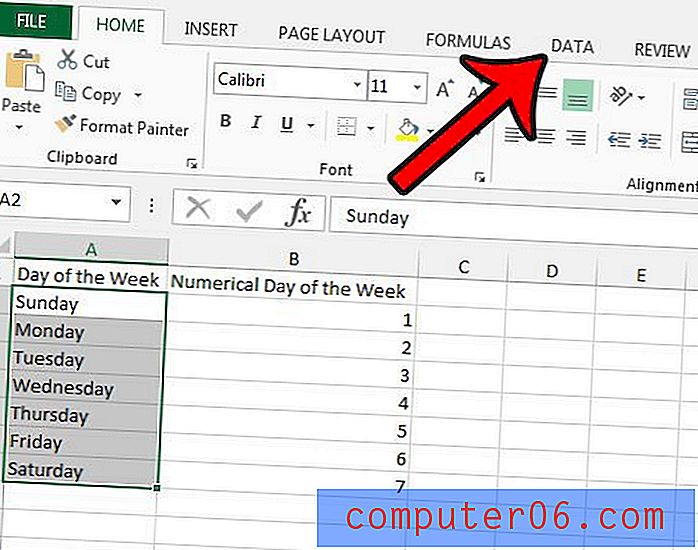
4 단계 : 알파벳순으로 정렬하려면 A에서 Z로 정렬 버튼을 클릭하고 알파벳순으로 알파벳순으로 정렬하려면 Z를 A 로 정렬을 클릭합니다.
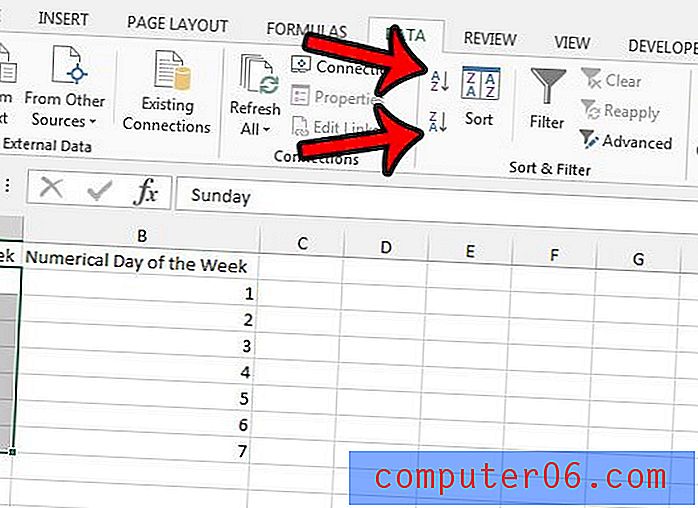
5 단계 : 인접한 열이 여러 개인 경우 선택 확장 또는 현재 선택으로 계속 중에서 선택할 수있는 팝업이 표시됩니다. 선택 항목 확장 을 선택하면 Excel이 인접한 다른 열의 항목도 정렬합니다. 예를 들어 아래 이미지에서 "일요일"이라는 단어 옆에 "1"이 있습니다. 선택 영역을 확장하면 "Numerical Day of Week"열의 행이 "Day of the Week"열에서 정렬 한 값과 함께 이동합니다. 현재 선택으로 계속 옵션을 선택 하면 "요일"열의 데이터 만 정렬됩니다. "Numerical Day of Week"열의 값은 같은 위치에 유지됩니다. 선택했으면 정렬 단추를 클릭하십시오.
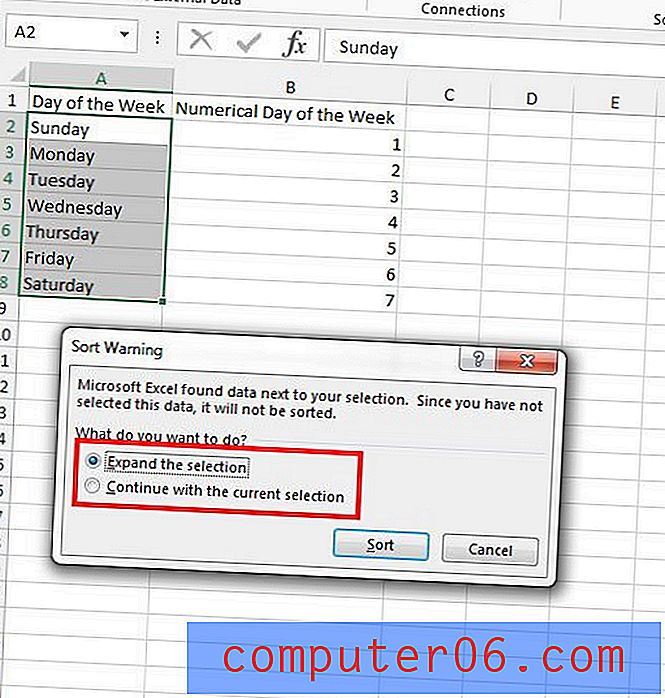
작업에 Excel을 많이 사용하려는 경우이 기능을 많이 사용할 것입니다. 이 기사 (https://www.solveyourtech.com/microsoft-excel-skills-to-know-when-job-hunting/)를 읽고 구직시 도움이 될 수있는 추가 Excel 기술에 대해 알아볼 수 있습니다. .